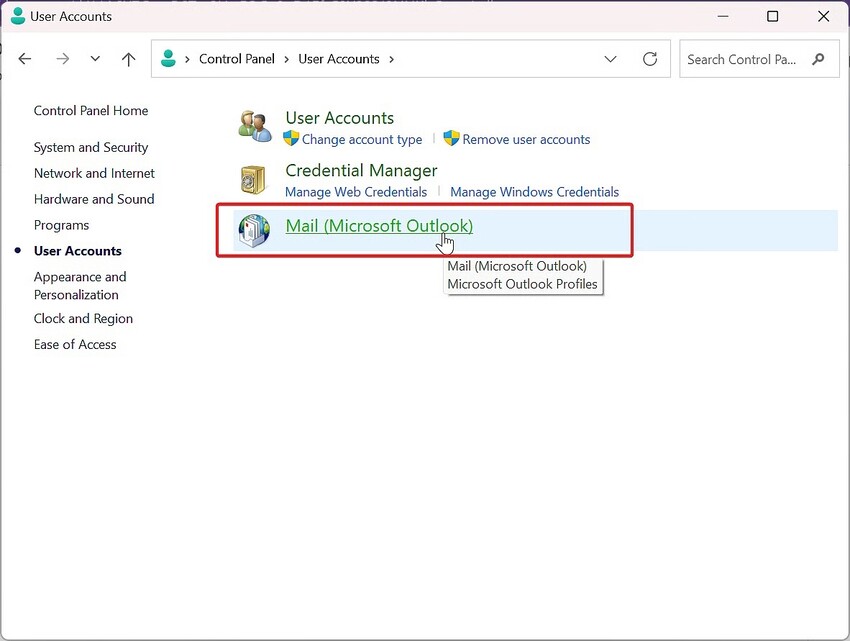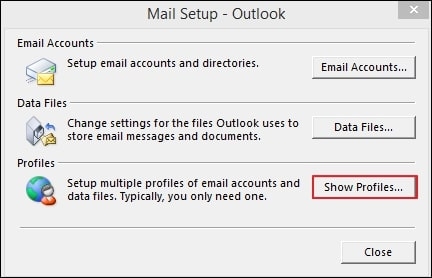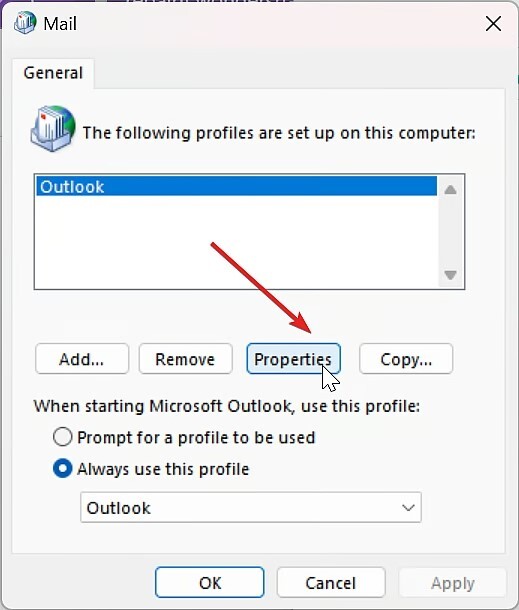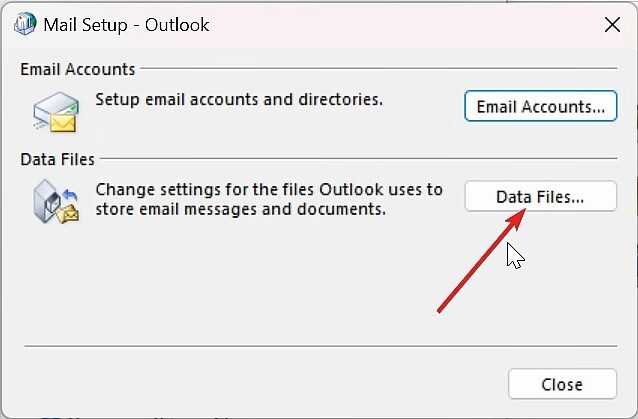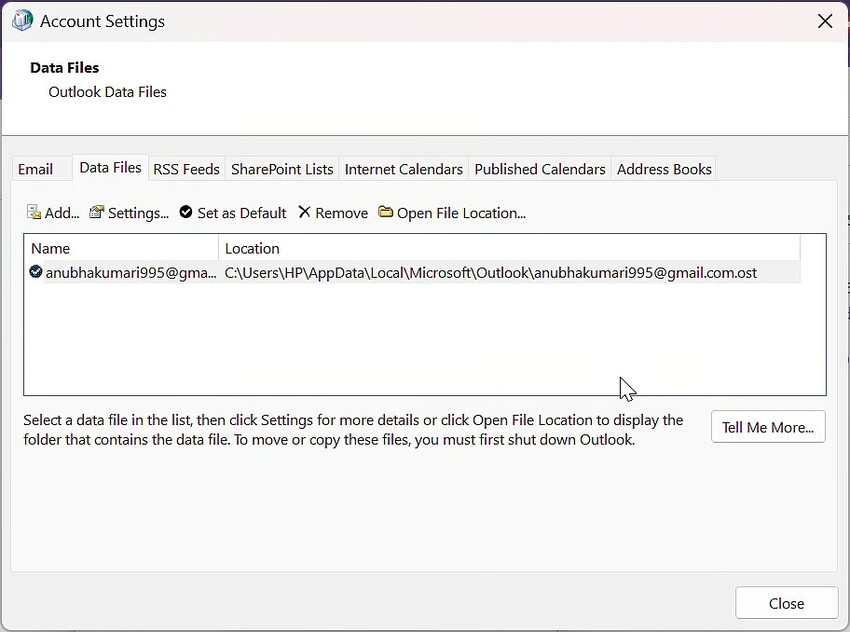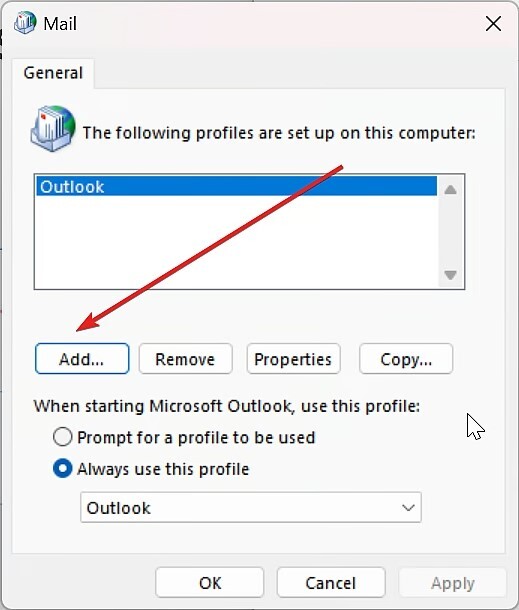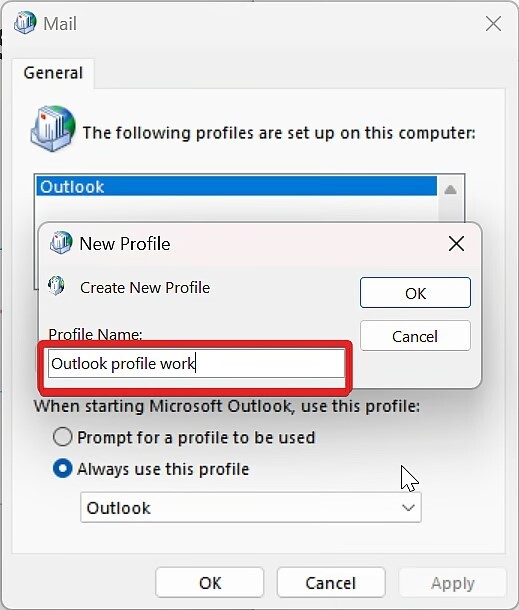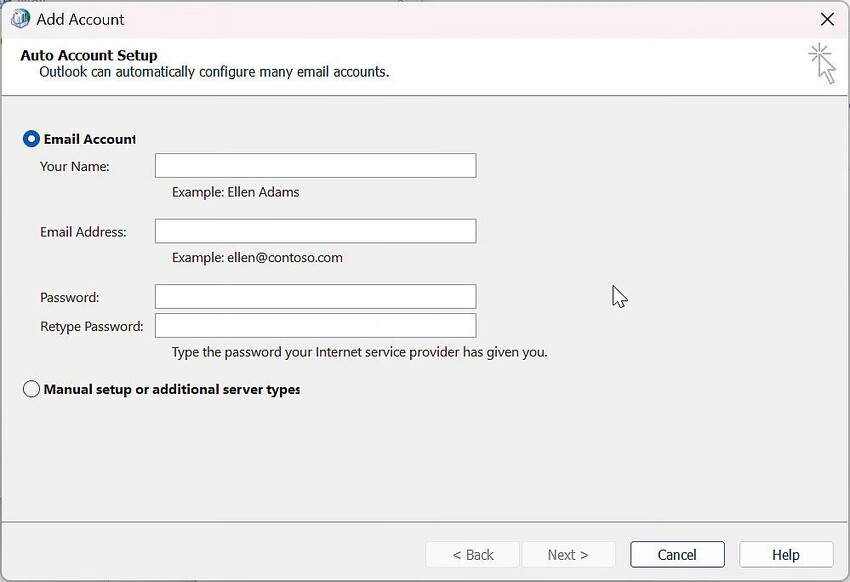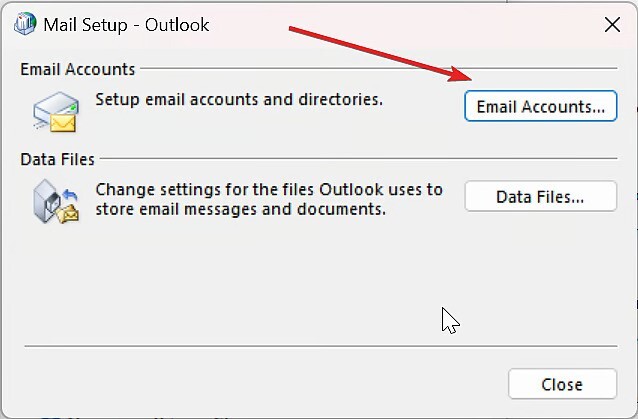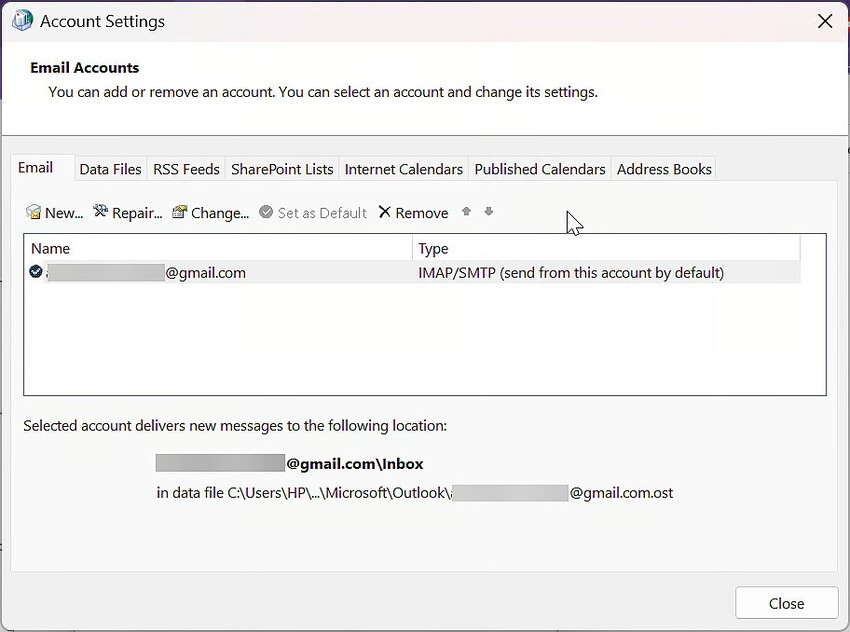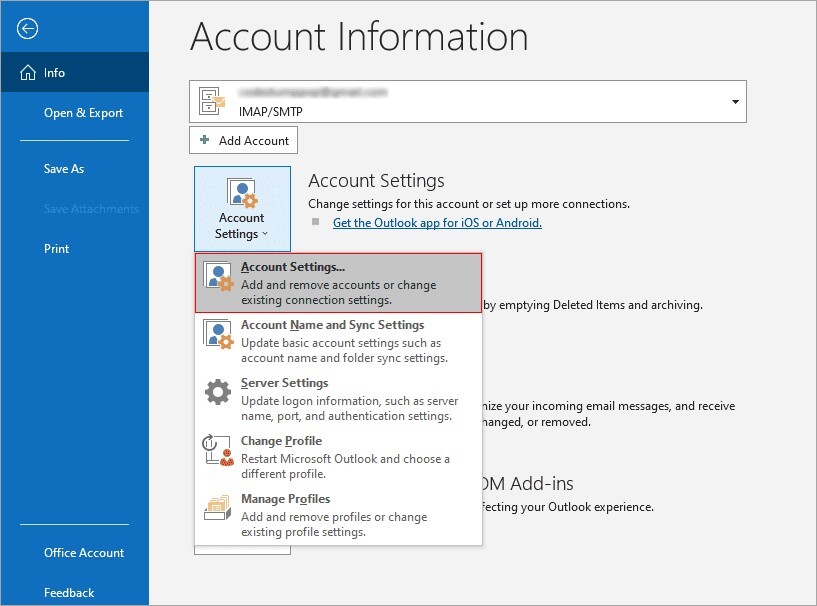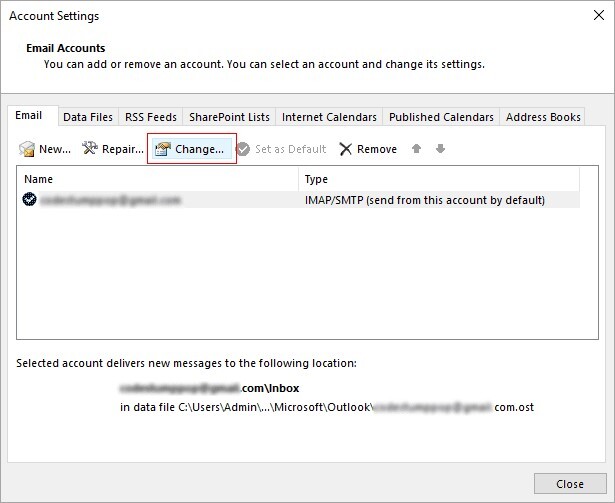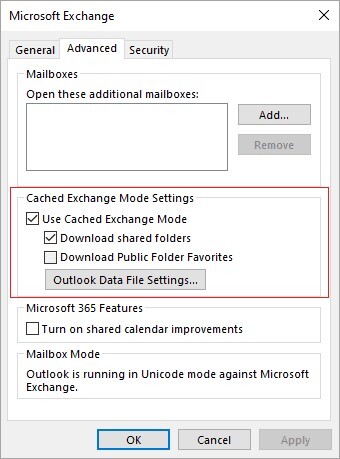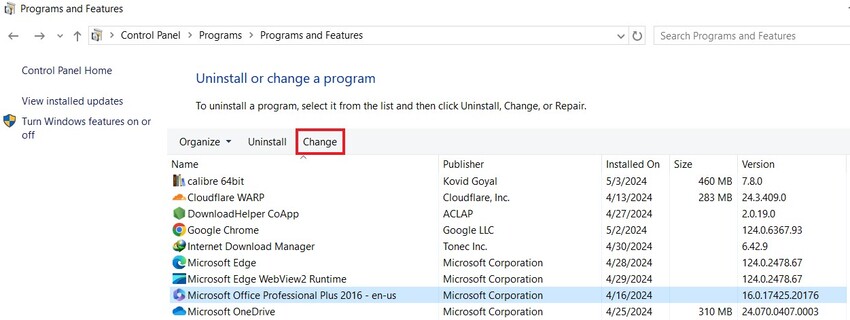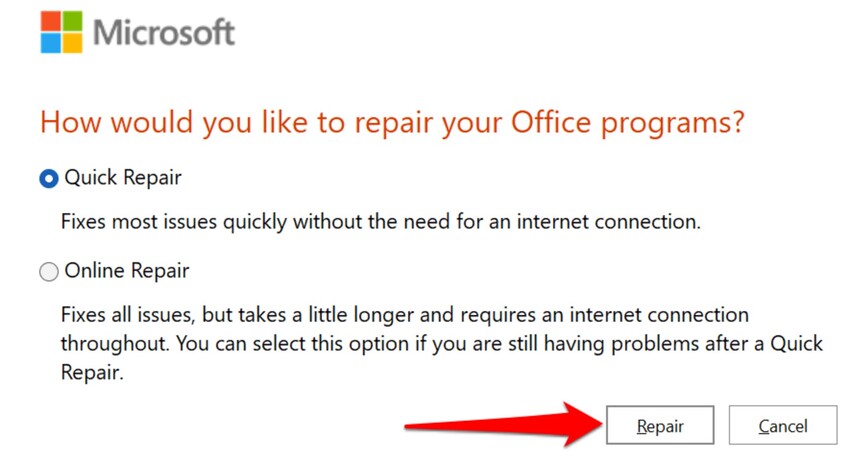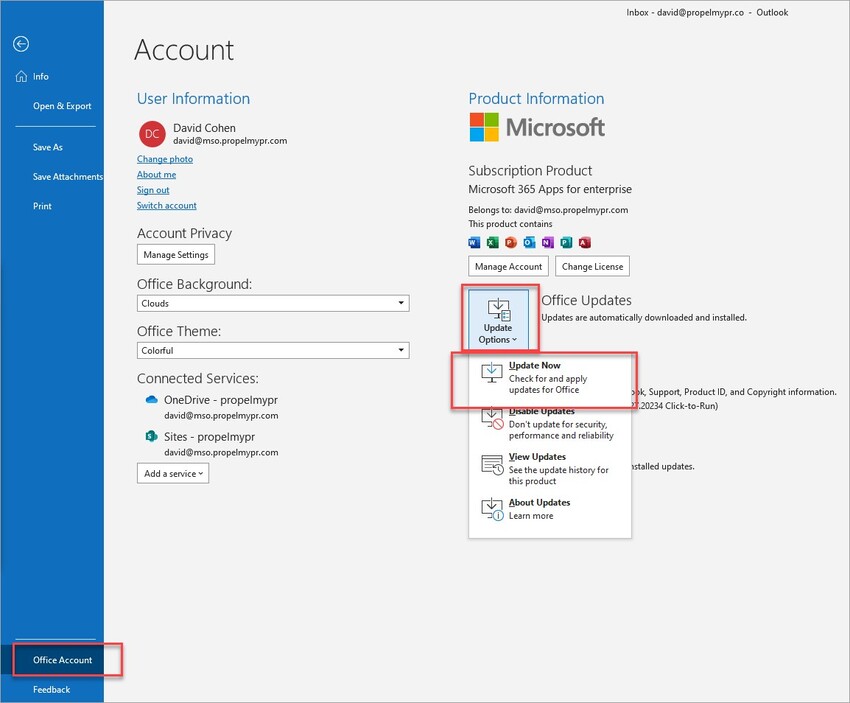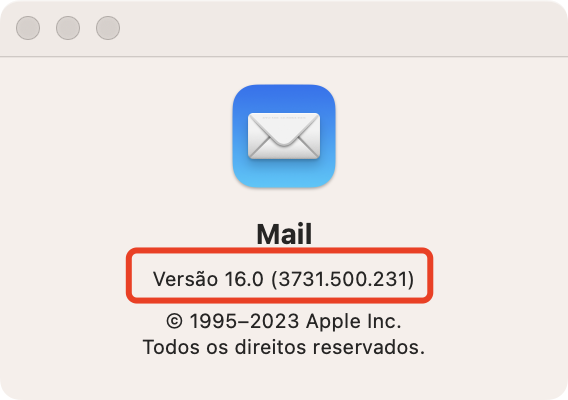Como Corrigir Erro 0x8004010f: O Arquivo de Dados do Outlook Não Pode Ser Acessado?
Não deixe que o erro 0x8004010f do Outlook estrague seu dia com seus e-mails. Corrija-o com 6 métodos fáceis e evite que ele apareça no futuro!
Dúvida: Como faço para corrigir o código de erro 0x8004010F?
"Estou recebendo o erro 0x8004010f do Outlook quando envio e-mails em nome de outras pessoas para as quais tenho permissão. Não importa se estou usando o Outlook 2013, 2016 ou o Microsoft 365. Alguém mais está passando por isso ou tem alguma ideia do que pode estar causando isso?"
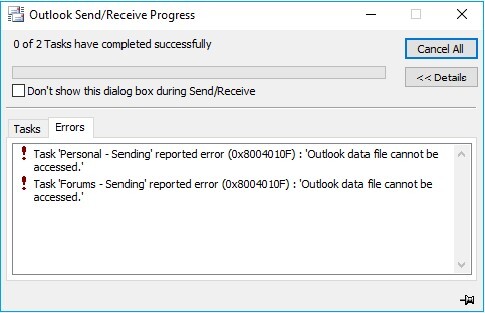
Você abriu o Outlook para verificar um e-mail do seu cliente e percebeu que não consegue acessar os dados da caixa de entrada, com o erro 0x8004010f aparecendo na sua frente. Qualquer pessoa pode entrar em pânico em uma situação como essa. Mas respire fundo, relaxe e confira os 6 métodos que mencionamos abaixo para corrigir esse erro de uma vez por todas. Além disso, apresentamos algumas dicas para evitar que ele afete sua caixa de entrada no futuro!
Parte 1. O que é o erro 0x8004010f no Outlook?
Quando você usa o Outlook com uma conta de e-mail Exchange ou IMAP, ele cria um arquivo no seu computador chamado OST ou PST. Esse arquivo armazena localmente uma cópia de todos os dados da sua caixa de entrada, incluindo e-mails, contatos e itens de calendário.
Ele permite que você use o Outlook mesmo quando estiver offline ou o servidor estiver inativo. Todas as alterações que você fizer são salvas localmente e sincronizadas com o servidor posteriormente. Às vezes, porém, você pode ter problemas para acessar os dados da sua caixa de entrada devido a problemas com arquivos OST ou PST. Como resultado, você recebe o erro 0x8004010f do Outlook.
Os motivos pelos quais esse erro ocorre são muitos e cada causa vem com uma mensagem de erro diferente. Aqui listamos as mais comuns:
- O arquivo OST/PST ou os arquivos do programa Outlook estão corrompidos.
- Sem internet ou com conexão instável.
- O perfil do Outlook não está configurado corretamente.
- Sua conta principal não está configurada corretamente.
- Há problemas com as definições de configuração do Exchange Server.
- Você atualizou o Outlook, mas está mantendo um arquivo OST/PST antigo.
- Você mudou o local do arquivo OST/PST.
Parte 2. Como corrigir o erro 0x8004010f do arquivo de dados do Outlook que não pode ser acessado?
Veja como você pode corrigir o erro 0x8004010f relatado pelo Outlook usando 6 métodos, desde verificações básicas até soluções avançadas. Experimente-as com base na causa real do problema:
Método 1. Verifique o local do arquivo de dados
O local do arquivo de dados do Outlook pode mudar se você o tiver movido manualmente para organizar arquivos ou economizar espaço em disco. Ele também pode mudar se você tiver atualizado o Outlook ou se tiver renomeado o nome da sua conta do Windows. Nesses casos, o Outlook pode não encontrar o arquivo de dados. Para verificar se ele está no local correto, siga as instruções abaixo:
- Digite "con" na barra de pesquisa do Windows e abra o "Painel de controle".
-
Navegue até "Contas de usuário" > "Mail (Microsoft Outlook)".

-
Em seguida, escolha "Mostrar perfis" na janela "Configurar Email - Outlook".

-
Escolha seu perfil do Outlook e clique em "Propriedades".

-
Vá para "Arquivos de dados" em "Configurar Email - Outlook".

-
Vá para a guia "Arquivos de dados". Lembre-se do nome e do local do arquivo de dados padrão (ele terá uma marca de seleção). Em seguida, feche a janela.

Método 2. Repare o arquivo de dados com a ferramenta de reparo do Outlook
Às vezes, o arquivo de dados do Outlook pode ser corrompido, o que leva ao erro 0x8004010f. Essa corrupção pode ocorrer devido a quedas de energia, problemas de hardware ou vírus. Se esse for o caso, nenhum dos métodos manuais mencionados aqui poderá corrigir o problema.
A única solução que resta a você é usar uma ferramenta de reparo que possa reparar arquivos de dados do Outlook corrompidos ou inacessíveis. Felizmente, uma ferramenta como o 4DDiG Email Repair pode ajudar. Ele foi desenvolvido especificamente para reparar e-mails e arquivos de programas do Outlook corrompidos ou danificados. Confira seus principais recursos:
- Permite que você recupere o conteúdo de e-mails do Outlook, como arquivos de dados, anexos, contatos, eventos de calendário e muito mais.
- Salva e-mails reparados em um novo arquivo PST/OST.
- Correção de vários arquivos do Outlook de uma só vez, sem limitações de tamanho de arquivo.
- Prévia gratuita dos itens da caixa de e-mail antes de salvar os arquivos OST/PST reparados.
Aqui estão os passos para você reparar o arquivo de dados corrompido com a ajuda da ferramenta 4DDiG Email Repair:
-
Baixe, instale e execute a ferramenta de reparo de e-mail em seu computador e clique em "Selecionar OST/PST" para adicionar o arquivo de dados corrompido que você deseja corrigir.
DOWNLOAD GRÁTISDownload Seguro
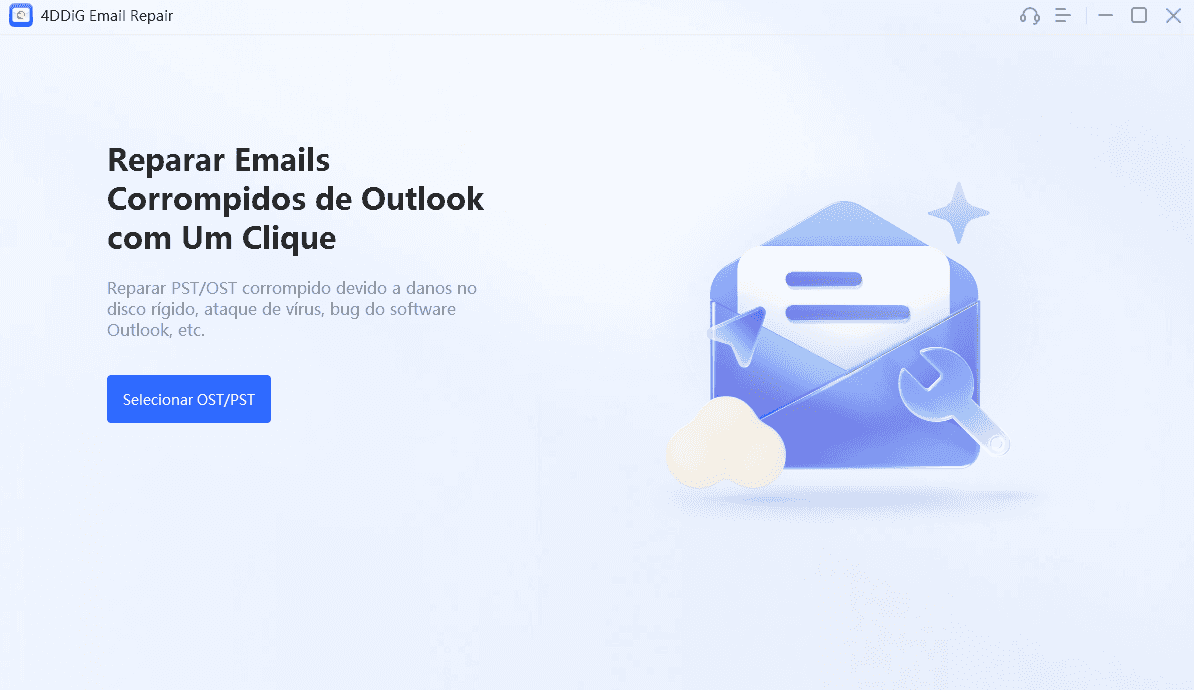
-
Você pode escolher uma unidade para procurar o arquivo de dados ou adicioná-lo de uma pasta específica. Após o upload, clique em "Reparar" para analisar e reparar o arquivo.
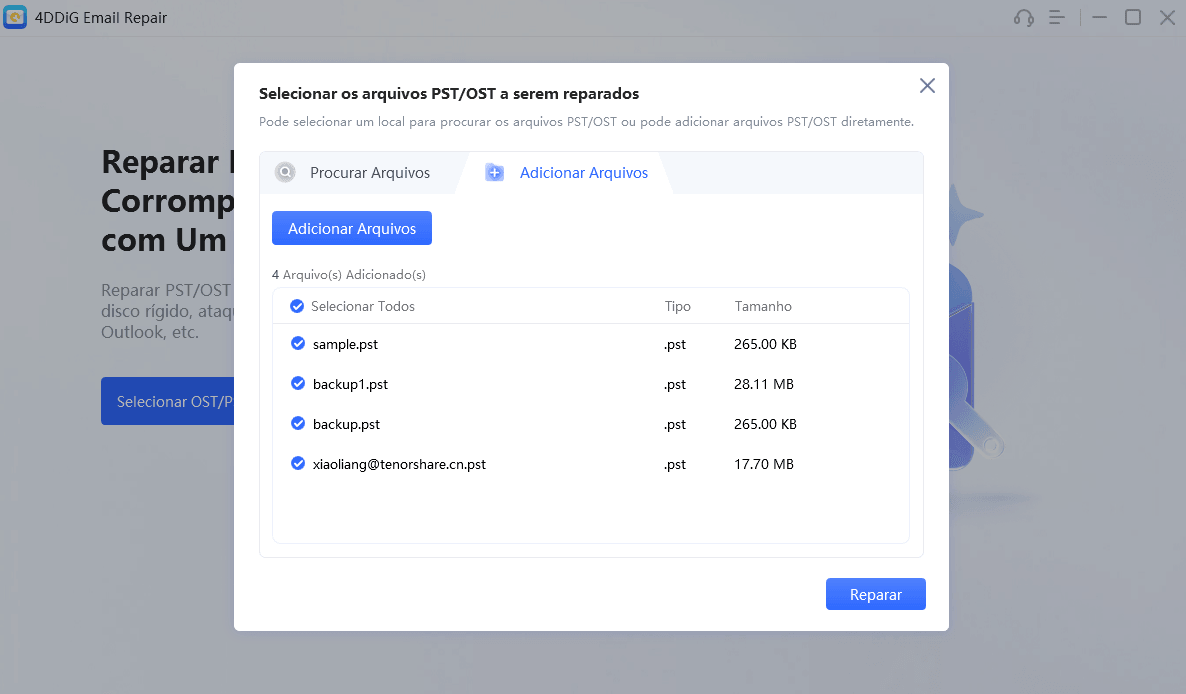
-
Depois de concluído, pré-visualize o arquivo de dados reparado para verificar se ele foi reparado corretamente.
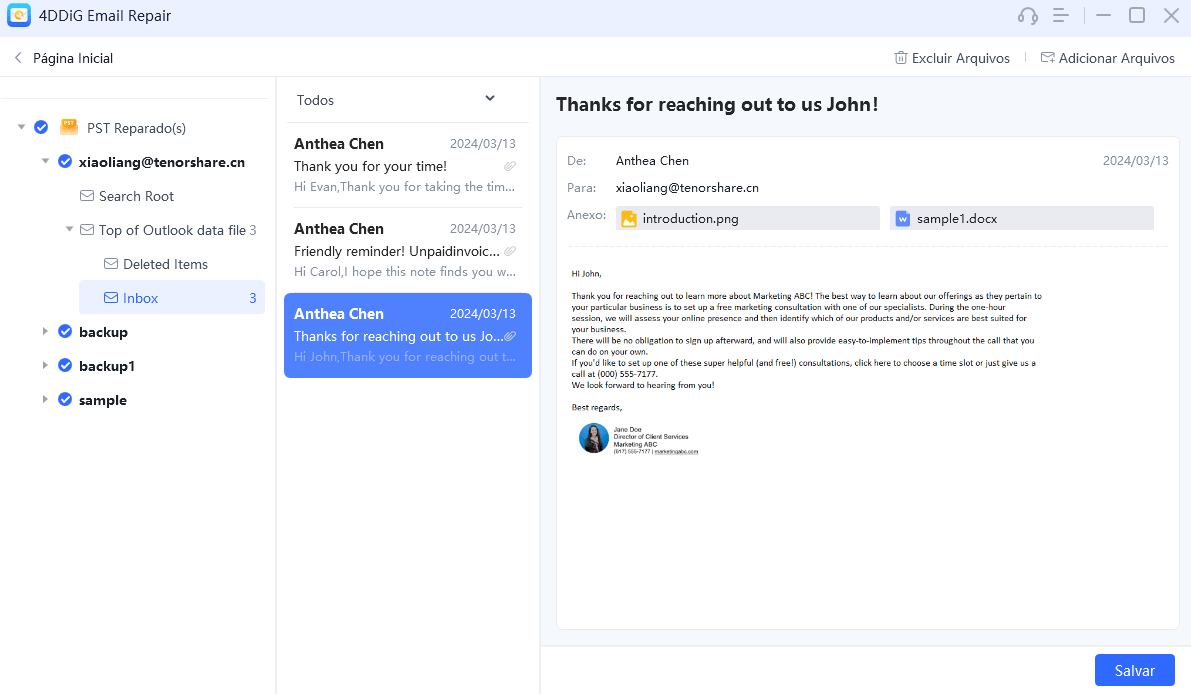
-
Clique em qualquer item da caixa de entrada do Outlook para verificar o conteúdo e os anexos. Por fim, clique em "Salvar" para salvar o arquivo de dados do Outlook reparado.
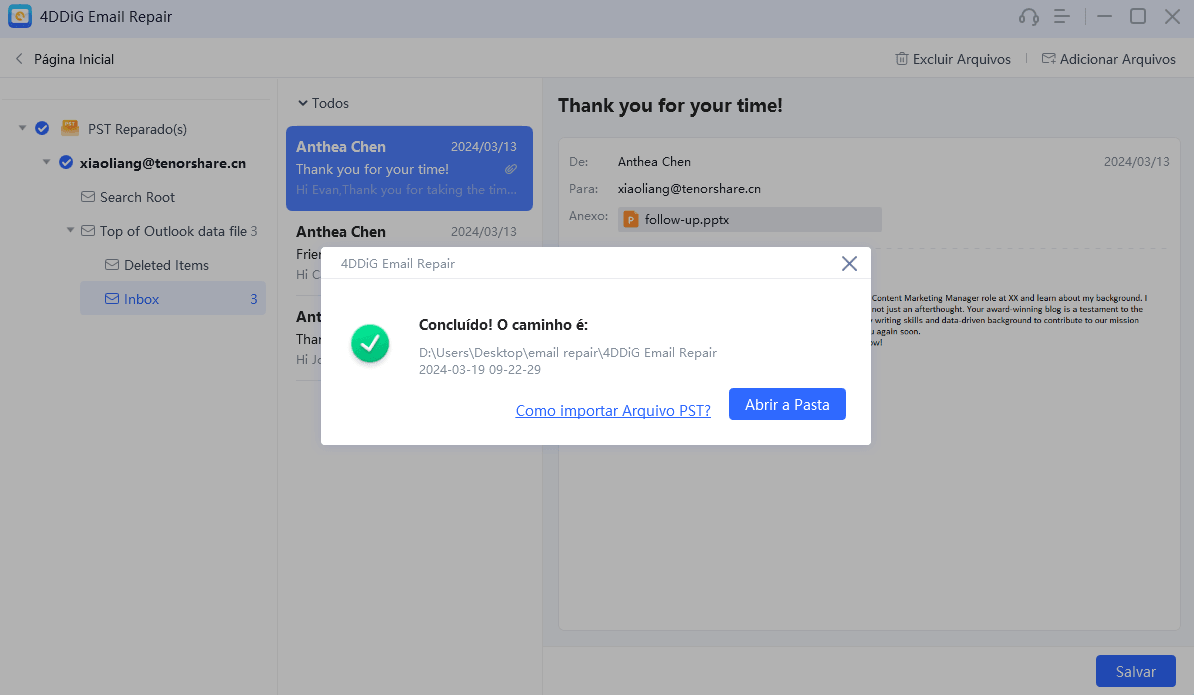
Método 3. Crie um novo perfil do Outlook
Na maioria das vezes, o erro 0x8004010f no Outlook ocorre devido a um perfil do Outlook danificado. Você pode corrigir isso criando um novo perfil do Outlook. Se o problema estiver nas configurações e não no arquivo em si, tente adicionar o arquivo de dados existente ao novo perfil depois de criá-lo. Para fazer isso, primeiro você deve encontrar o local do arquivo de dados atual do Outlook e, em seguida, criar um novo perfil do Outlook seguindo os passos abaixo:
- Digite "con" na barra de pesquisa do Windows para abrir o "Painel de Controle".
- Clique em "Mail" e escolha "Mostrar perfis" em "Configurar Email - Outlook".
-
Escolha seu perfil do Outlook e clique em "Adicionar".

-
Digite um nome para seu novo perfil e clique em OK.

-
Na caixa "Adicionar conta", preencha os detalhes de seu e-mail e clique em "Avançar". Depois que eles estiverem configurados, clique em "Concluir".

Esse é um método de configuração automática que configura automaticamente as contas de e-mail no Outlook. Ele funciona para contas IMAP e POP3.
Método 4. Defina o novo perfil do Outlook como padrão
Quando você cria um novo perfil do Outlook, as configurações padrão, incluindo as configurações do programa e o arquivo de dados, são redefinidas. Portanto, você precisará tornar o novo perfil do Outlook o padrão para corrigir o erro 0x8004010F. Veja como você pode definir o novo perfil do Outlook como padrão:
- Escreva "con" na barra de pesquisa do Windows para abrir o "Painel de Controle".
- Selecione "Conta de usuário" e, em seguida, clique em "Mail (Microsoft Outlook)".
- Escolha "Mostrar perfis" e, em seguida, clique em "Propriedades" na janela "Configurar Email".
-
Em seguida, selecione "Contas de Email".

-
Vá para "Arquivo de dados" em "Configurações da conta". Pressione "Definir como padrão" e feche a janela.

Método 5. Desative o modo de cache do Exchange
Às vezes, o erro de envio relatado 0x8004010f ocorre devido a problemas de sincronização, especialmente com o Microsoft Exchange. Para corrigir isso, você pode desativar o modo de cache do Exchange. No entanto, você só pode desativá-lo se estiver acessando outra conta de e-mail por meio da sua conta do Outlook. Para fazer isso, siga os passos abaixo:
-
Abra o "Outlook", vá até "Arquivo" e escolha "Configurações de Conta".

-
Escolha sua conta de e-mail e, se for a correta, pressione "Alterar".

-
Vá para a guia "Mais configurações" > "Avançado".
-
Desmarque a caixa "Usar o Modo Cache do Exchange". Feche o Outlook e, em seguida, abra-o novamente.

Método 6. Repare ou atualize o Outlook
Como último recurso, se o erro 0x8004010f persistir, você pode reparar ou reinstalar o Outlook. Isso repara os arquivos do sistema e dá ao Outlook um novo começo. Mas, primeiro, você deve reparar os arquivos de instalação do Outlook:
Repare o Outlook:
- Abra o "Painel de controle" e vá para Programas > Programas e Recursos.
-
Selecione "Microsoft Office" na lista e, em seguida, clique em "Alterar" na barra de menu acima.

-
Escolha como você deseja reparar o Outlook entre as opções fornecidas e selecione "Reparar".

Atualize o Outlook:
Se o reparo do Outlook não funcionar, considere a possibilidade de atualizar o Outlook para a versão mais recente. Isso deve corrigir qualquer problema persistente. Veja o que você deve fazer:
- Abra o Outlook e navegue até a guia "Arquivo".
- No menu do lado esquerdo, selecione "Conta do Office".
-
Em "Informações do produto", clique em "Opções de Atualização" e selecione "Atualizar Agora". Isso verificará se há alguma atualização disponível para o Outlook.

Parte 3. Como evitar o erro 0x8004010f do Outlook?
Você pode tomar algumas medidas para evitar que o erro 0x8004010F ocorra no futuro. Aqui estão algumas sugestões:
- Mantenha o Windows e o Outlook atualizados - Sempre instale as atualizações mais recentes para corrigir quaisquer erros e adicionar novos recursos de segurança.
- Faça backup dos seus dados regularmente - Ter um backup recente pode ajudá-lo a se recuperar rapidamente se você encontrar o erro 0x8004010F.
- Não force o desligamento do computador - Isso pode corromper os arquivos do Outlook, levando a erros.
- Certifique-se de que você tem espaço suficiente em disco - Limpe os arquivos desnecessários para manter o sistema funcionando sem problemas.
- Seja cauteloso online - Evite clicar em links suspeitos para evitar infecções por malware.
- Use um bom programa antivírus - Instale um antivírus para proteger seu computador contra malware que pode causar erros. Mantenha-o atualizado e execute varreduras regulares para remover vírus.
Conclusão
O erro 0x8004010f do Outlook pode ser um obstáculo no acesso a e-mails e dados importantes. No entanto, compartilhamos 6 métodos eficazes para você enfrentar esse problema. Desde a reconstrução de perfis do Outlook até a desativação do modo de cache do Exchange, cobrimos as correções para todas as possíveis causas desse erro. Se o seu arquivo de dados do Outlook estiver corrompido e não puder ser reparado, recomendamos que você use o 4DDiG Email Repair. Ele oferece uma alta taxa de sucesso na recuperação do conteúdo da caixa de e-mail e também pode reparar vários arquivos de uma só vez.
Download Seguro
Você Pode Gostar
- Home >>
- Repair Email >>
- Como Corrigir Erro 0x8004010f: O Arquivo de Dados do Outlook Não Pode Ser Acessado?